イプシロン代行決済の接続情報
代行決済サービス イプシロンをご利用頂く場合、まず審査を受けて頂く必要があります。 審査には40〜60日程度時間がかかります。 この審査終了後、イプシロン内に設定して頂く内容です。 下記を登...
| 2020.09.17 | SmoothContactにログインできない事象が発生しております |
|---|---|
| 2019.12.18 | 【重要】BiND for WebLiFE* 10 アップデーターv10.1.3を公開いたしました |
| 2019.11.08 | 【重要】Windows 7 をご利用のお客様へ重要なお知らせ |
| 2019.06.10 | 【重要】BiND for WebLiFE* 10 サポート終了時期のお知らせ |
| 2018.11.19 | BiNDクラウド特別コース登録期間終了のお知らせ |
「ショップ情報設定」では、ショップ名や注文画面のデザイン、消費税などの基本情報を設定します。
サイドメニューを展開して〈ショップ情報設定〉をクリックします。
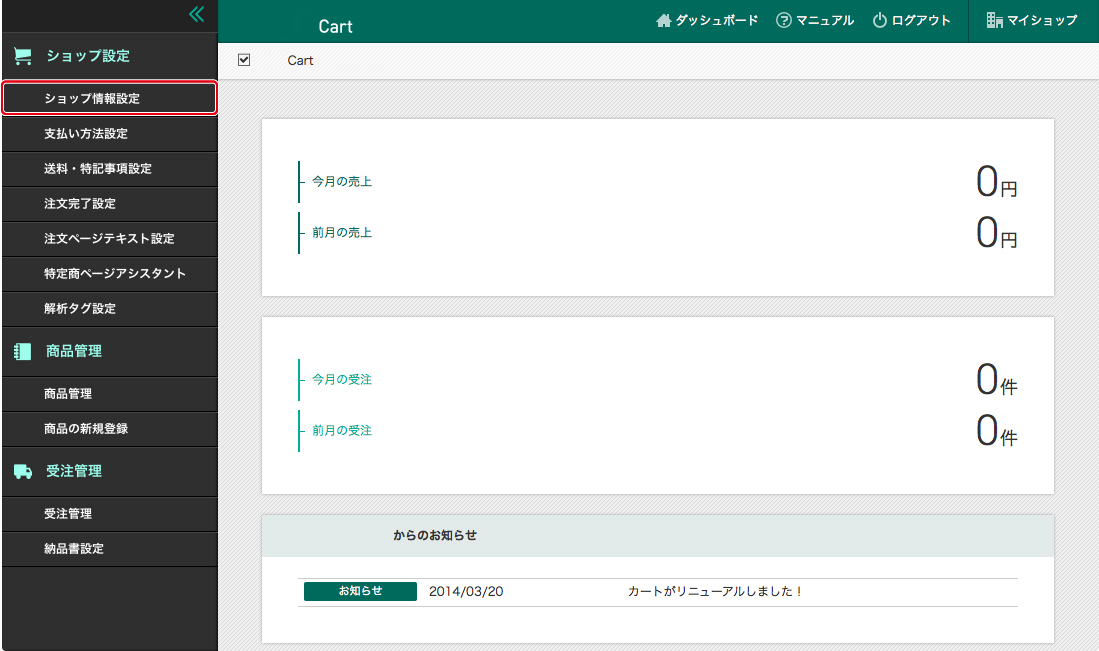
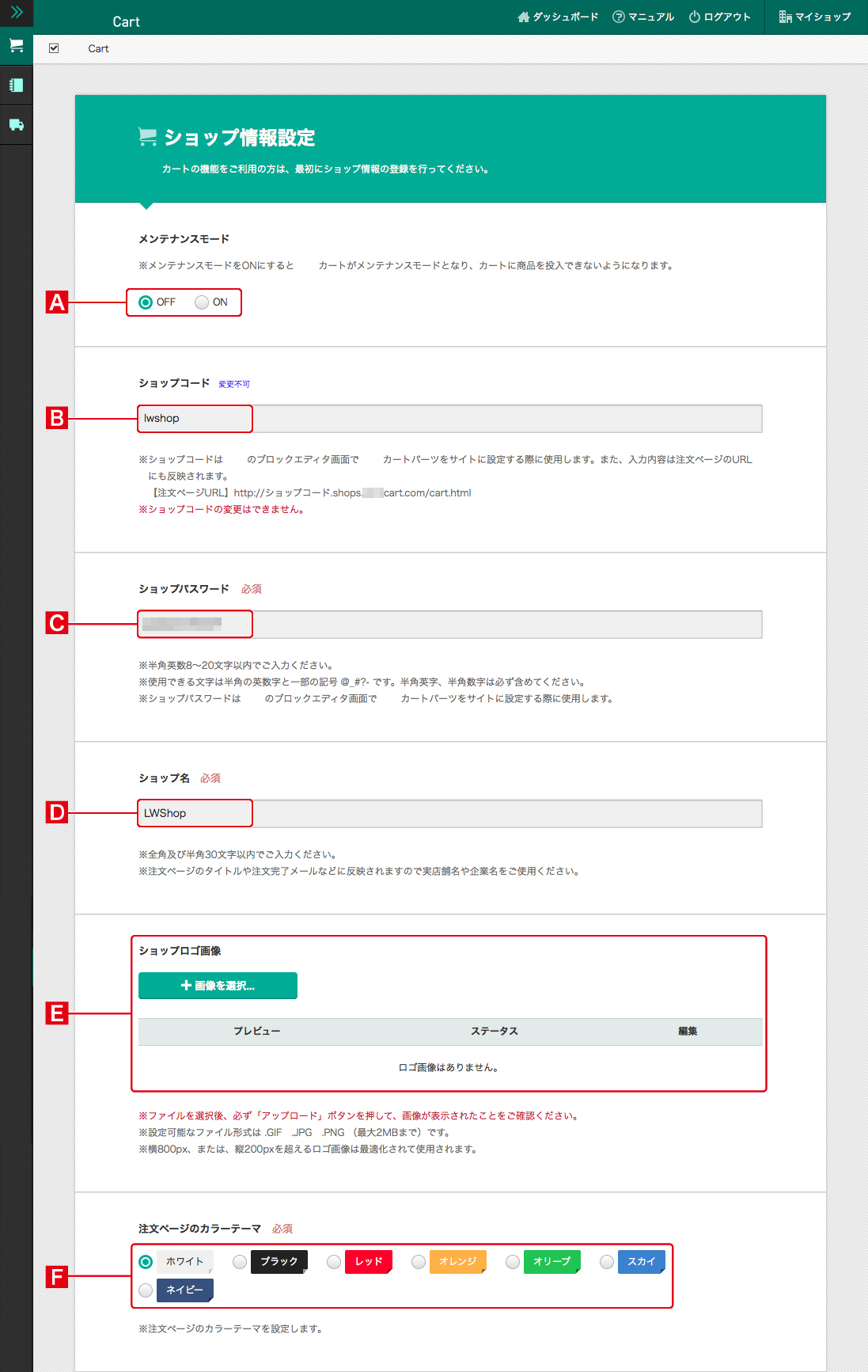
サイトの大幅リニューアル時など、一時的に商品購入を止めたい場合は、メンテナンスモードを〈ON〉にします。メンテナンスモードになっている場合、ショッピングカートの注文画面では商品購入ができない状態になります。
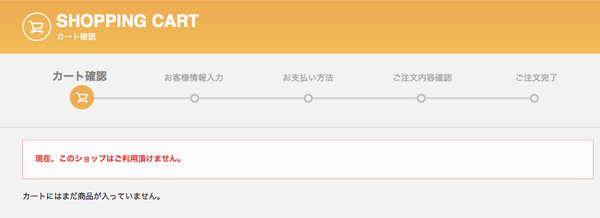
ショップコードは一度設定すると後から変更できません。注文ページのURLにも使用されるため、慎重に設定してください。
パスワードを確認・変更します。ショップコードとパスワードは、カートパーツを配置する際に必要となります。詳しくはこちらを参照してください。
ショップ名を確認・変更します。
注文ページに表示されるロゴ画像を設定します。ロゴ画像を設定する場合は〈画像を選択〉をクリックしてファイルを選び、〈アップロード〉をクリックします。800×200pxより大きい場合、自動的に縮小されます。
注文ページのカラーを選択します。
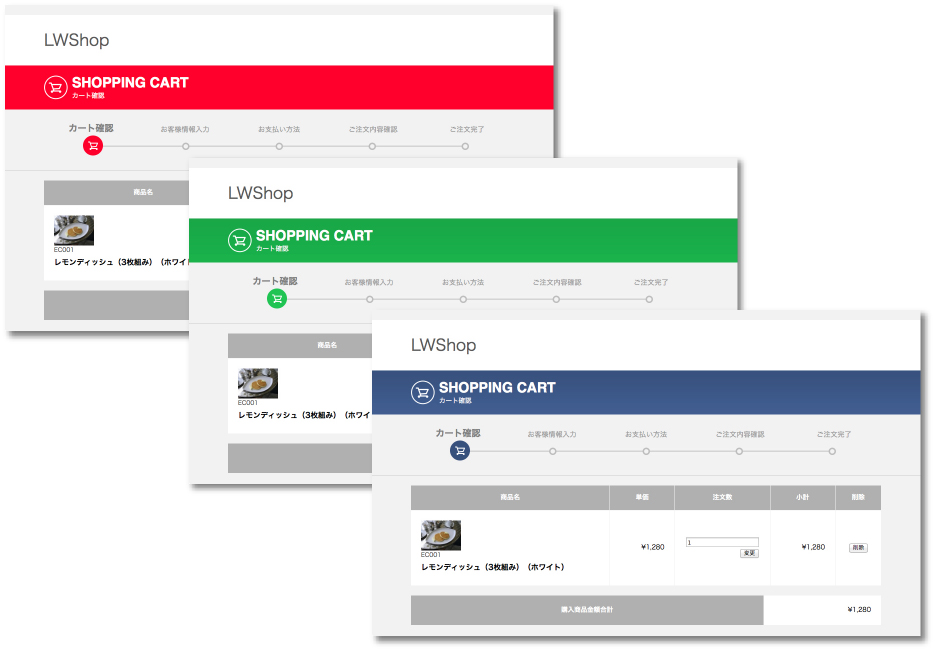
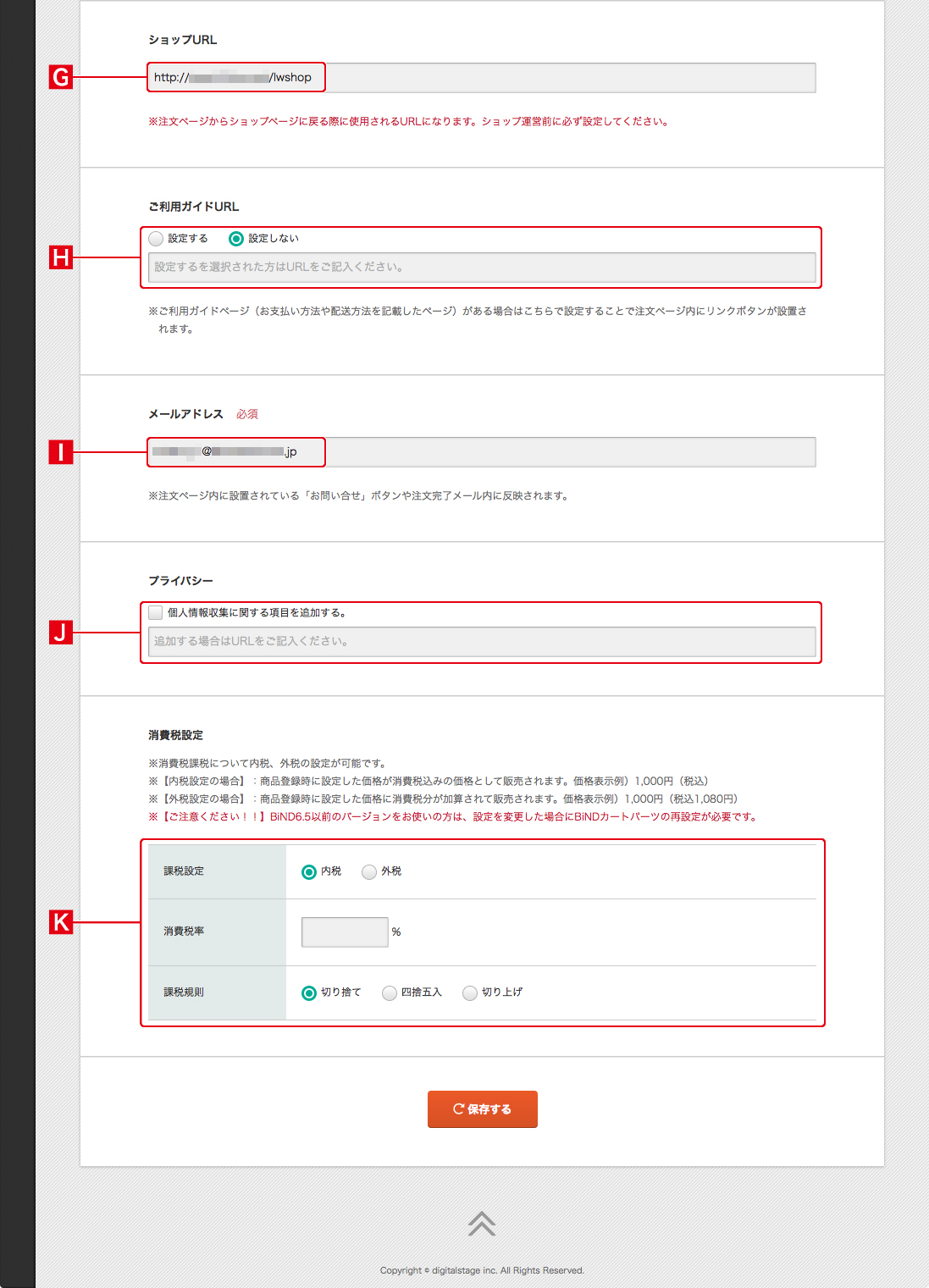
注文ページからショップサイトに戻る際に利用するURLです。
購入方法などを解説したページを用意している場合、〈設定する〉を選択して下のボックスに解説ページのURLを入力します。
問い合わせや注文完了時に送るメールで使用するメールアドレスを入力します。
個人情報収集に関する同意を求めるチェックボックスを設置します。
URL欄には、個人情報取得に関する説明ページへのリンク先を設定します。
消費税が内税か外税か、税率は何パーセントかなどを設定します。